win10提示“explorer.exe应用程序错误”该怎么解决
来源:大番薯
时间:2024-12-03 10:53:12 141浏览 收藏
IT行业相对于一般传统行业,发展更新速度更快,一旦停止了学习,很快就会被行业所淘汰。所以我们需要踏踏实实的不断学习,精进自己的技术,尤其是初学者。今天golang学习网给大家整理了《win10提示“explorer.exe应用程序错误”该怎么解决》,聊聊,我们一起来看看吧!
当我们将Win10电脑开机后出现了"explorer.exe应用程序错误"的提示,导致电脑无法正常使用,这是怎么回事,遇到这种问题应该怎么解决呢,下面小编就给大家详细介绍一下Win10提示"explorer.exe应用程序错误"的解决方法,大家感兴趣的话快来看看吧。
Win10提示"explorer.exe应用程序错误"的解决方法:
1、右击任务栏中的开始,选择上方选项菜单中的"运行"打开。
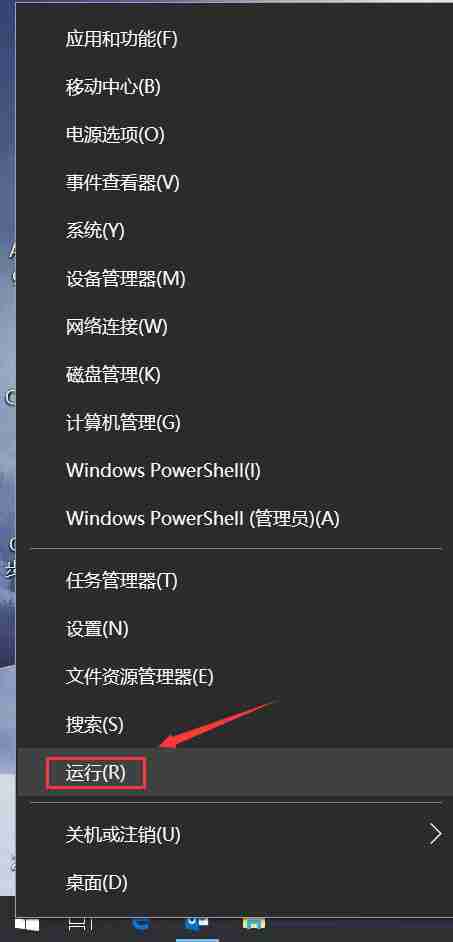
2、在对话框中输入"cmd",点击确定打开。
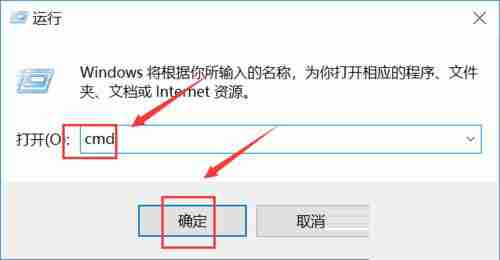
3、在窗口中输入图中框选的代码,回车执行注册dll文件。
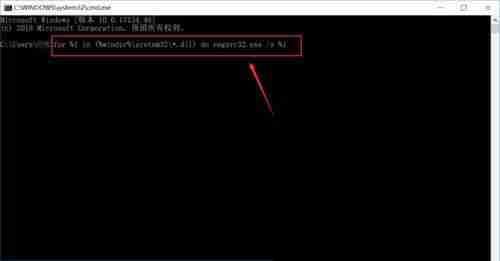
4、接着在窗口中输入下图框选的代码,回车执行注册ocx控件。
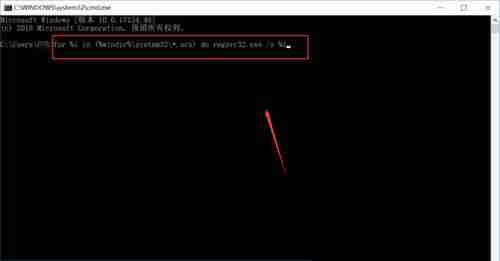
5、继续打开运行对话框,输入"regedit",点击确定打开。
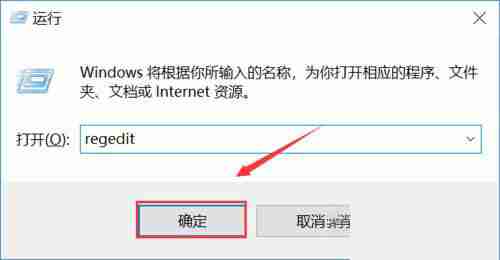
6、最后进入到注册表编辑器中,将"计算机HKEY_LOCAL_MACHINESOFTWAREMicrosoftWindowsCurrentVersionExplorerShellExecuteHooks"复制到上方地址栏中,回车定位到此,将右侧中的其它值都删除,仅保留下图中的一个值即可。

以上就是本文的全部内容了,是否有顺利帮助你解决问题?若是能给你带来学习上的帮助,请大家多多支持golang学习网!更多关于文章的相关知识,也可关注golang学习网公众号。
-
501 收藏
-
501 收藏
-
501 收藏
-
501 收藏
-
501 收藏
-
284 收藏
-
244 收藏
-
148 收藏
-
429 收藏
-
451 收藏
-
130 收藏
-
469 收藏
-
455 收藏
-
218 收藏
-
118 收藏
-
203 收藏
-
120 收藏
-

- 前端进阶之JavaScript设计模式
- 设计模式是开发人员在软件开发过程中面临一般问题时的解决方案,代表了最佳的实践。本课程的主打内容包括JS常见设计模式以及具体应用场景,打造一站式知识长龙服务,适合有JS基础的同学学习。
- 立即学习 543次学习
-

- GO语言核心编程课程
- 本课程采用真实案例,全面具体可落地,从理论到实践,一步一步将GO核心编程技术、编程思想、底层实现融会贯通,使学习者贴近时代脉搏,做IT互联网时代的弄潮儿。
- 立即学习 516次学习
-

- 简单聊聊mysql8与网络通信
- 如有问题加微信:Le-studyg;在课程中,我们将首先介绍MySQL8的新特性,包括性能优化、安全增强、新数据类型等,帮助学生快速熟悉MySQL8的最新功能。接着,我们将深入解析MySQL的网络通信机制,包括协议、连接管理、数据传输等,让
- 立即学习 500次学习
-

- JavaScript正则表达式基础与实战
- 在任何一门编程语言中,正则表达式,都是一项重要的知识,它提供了高效的字符串匹配与捕获机制,可以极大的简化程序设计。
- 立即学习 487次学习
-

- 从零制作响应式网站—Grid布局
- 本系列教程将展示从零制作一个假想的网络科技公司官网,分为导航,轮播,关于我们,成功案例,服务流程,团队介绍,数据部分,公司动态,底部信息等内容区块。网站整体采用CSSGrid布局,支持响应式,有流畅过渡和展现动画。
- 立即学习 485次学习
